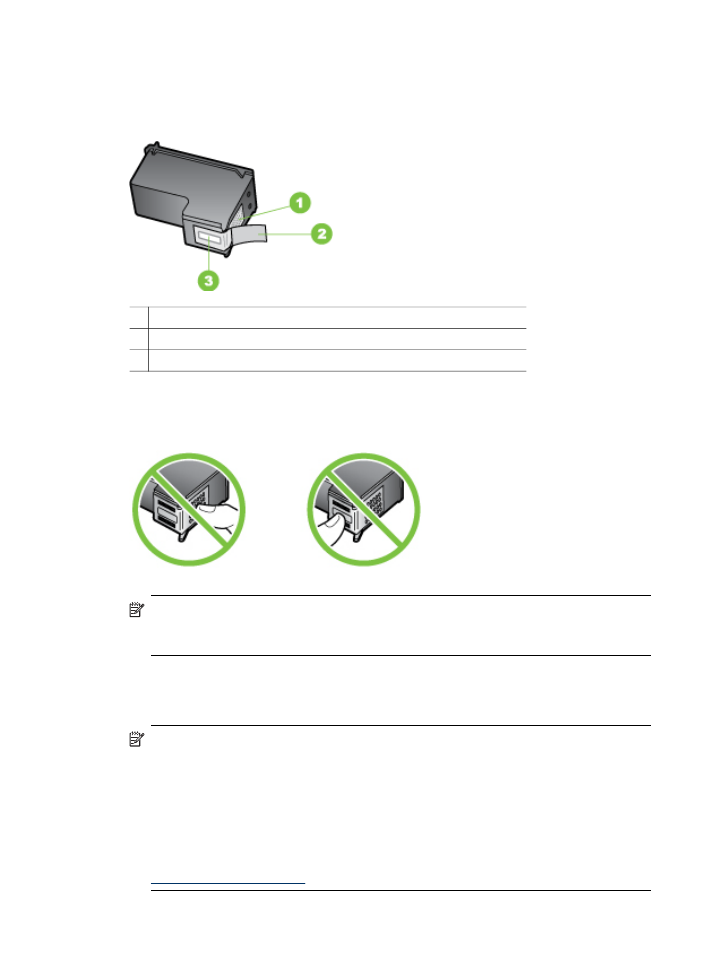
Remplacement des cartouches d'encre
Suivez ces instructions lorsque le niveau d'encre est bas.
Remarque Lorsque le niveau d'encre de la cartouche d'encre est bas, un
message apparaît à l'écran. Vous pouvez aussi vérifier les niveaux d'encre à l'aide
de la Boîte à outils de l'imprimante (Windows) ou de l'Utilitaire d'imprimante HP
(Mac OS).
Remarque L'encre des cartouches est utilisée dans le processus d'impression de
différentes manières, notamment dans le processus d'initialisation, qui prépare
l'appareil et les cartouches pour l'impression. En outre, il reste de l'encre dans la
cartouche après son utilisation. Pour plus d’informations, consultez le site
www.hp.com/go/inkusage
.
Entretien des cartouches d'encre
125
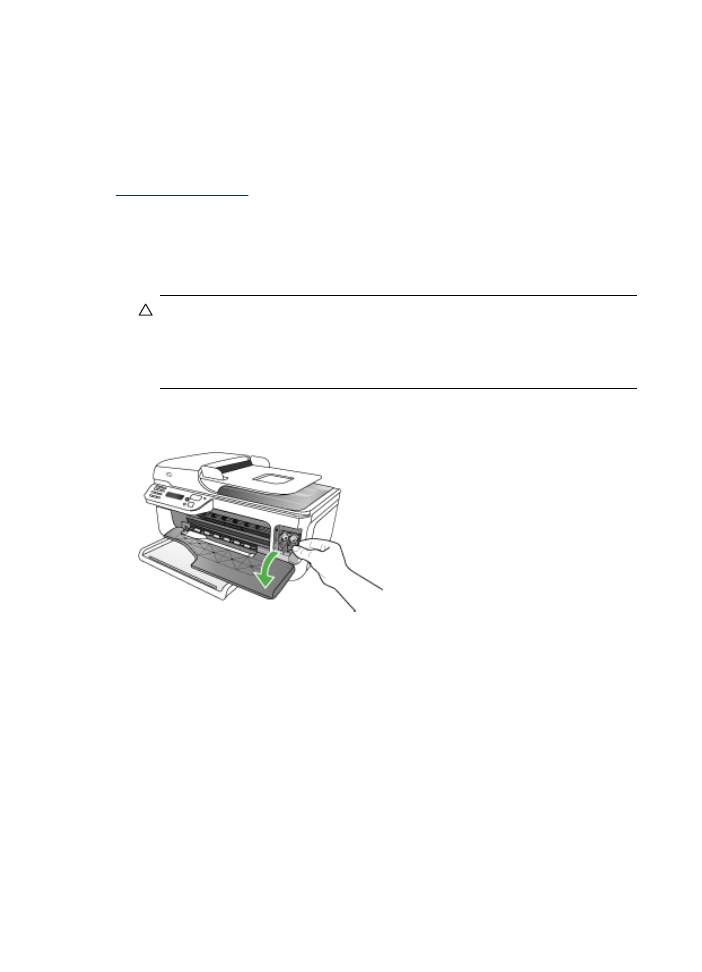
Les avertissements et indicateurs de niveau d'encre fournissent des estimations
uniquement à des fins de planification. Lorsqu'un message s'affiche sur l'écran pour
vous avertir que le niveau d'encre est bas, assurez-vous que vous disposez d'une
cartouche de remplacement pour éviter d'éventuels retards d'impression. Remplacez
les cartouches d'encre uniquement lorsque la qualité d'impression n'est pas
satisfaisante.
Pour commander des cartouches d'encre pour votre appareil, consultez le site
www.hpshopping.com
. Si le système vous y invite, choisissez votre pays/région,
suivez les invites pour sélectionner votre produit, puis cliquez sur l'un des liens d'achat
de la page.
Pour remplacer les cartouches d'encre
1. Vérifiez que le périphérique est sous tension.
Attention Si l'appareil HP tout-en-un est hors tension lorsque vous ouvrez le
capot frontal pour accéder aux cartouches d'encre pour les changer, le
périphérique ne les libère pas. Si les cartouches ne sont pas verrouillées en
toute sécurité lorsque vous tentez de les retirer, vous risquez d'endommager le
périphérique.
2. Ouverture du capot d'accès frontal.
Le chariot d'impression se trouve à l'extrémité droite du périphérique.
3. Attendez que le chariot soit bien arrêté et silencieux, puis appuyez doucement sur
une cartouche d'encre pour la libérer.
Si vous remplacez la cartouche couleur, retirez la cartouche située dans le
logement de gauche.
Chapitre 8
126
Maintenance et dépannage
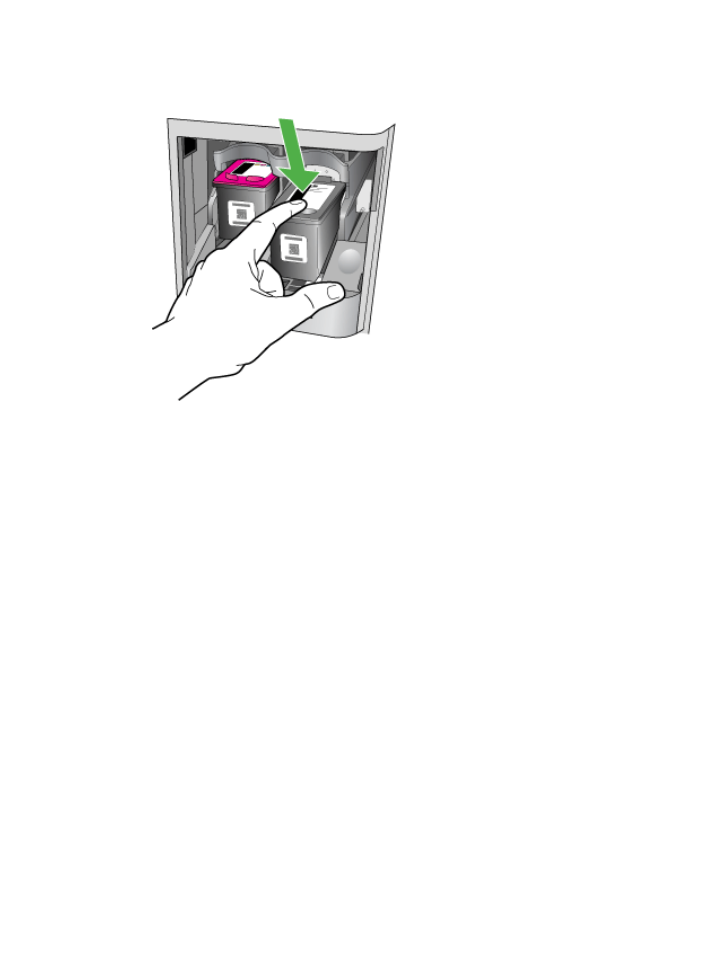
Si vous remplacez une cartouche noire, photo ou grise, retirez la cartouche située
dans le logement de droite.
4. Tirez la cartouche d'encre vers vous afin de l'extraire de son logement.
5. Si vous retirez la cartouche d'encre noire pour installer la cartouche photo ou
grise, placez la cartouche noire dans l'étui de protection ou dans une pochette en
plastique hermétiquement fermée.
Entretien des cartouches d'encre
127
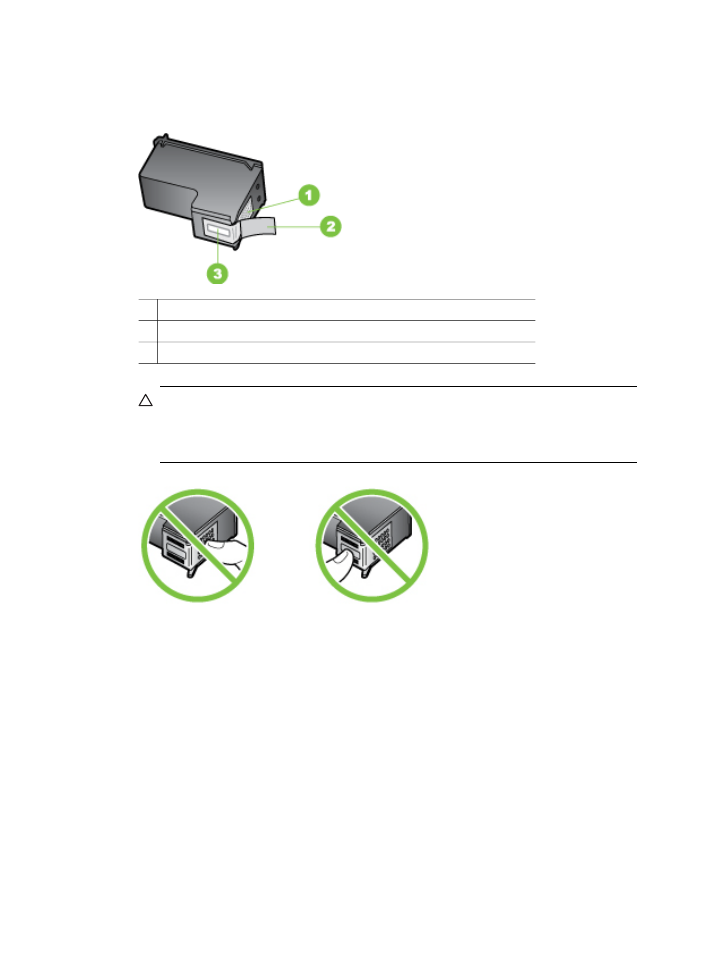
6. Retirez la nouvelle cartouche d'encre de son emballage en prenant garde de ne
toucher que le plastique noir et retirez délicatement l'adhésif plastique en tirant sur
la languette rose.
1 Contacts en cuivre
2 Adhésif plastique avec sa languette rose (à retirer avant l'installation)
3 Buses d'encre sous le ruban adhésif
Attention Ne touchez ni les contacts en cuivre ni les buses d'encre. Ne
remplacez pas la bande de protection des cartouches d'encre. Ceci peut
entraîner des obstructions, empêcher l'encre de couler et compromettre les
connexions électriques.
7. Maintenez la nouvelle cartouche d'encre avec le logo HP orienté vers le haut et
insérez-la dans le logement pour cartouche vide. Vérifiez que toutes les
cartouches d'encre sont solidement enclenchées.
Si vous installez la cartouche d'encre couleur, faites-la glisser dans l'emplacement
de gauche.
Chapitre 8
128
Maintenance et dépannage
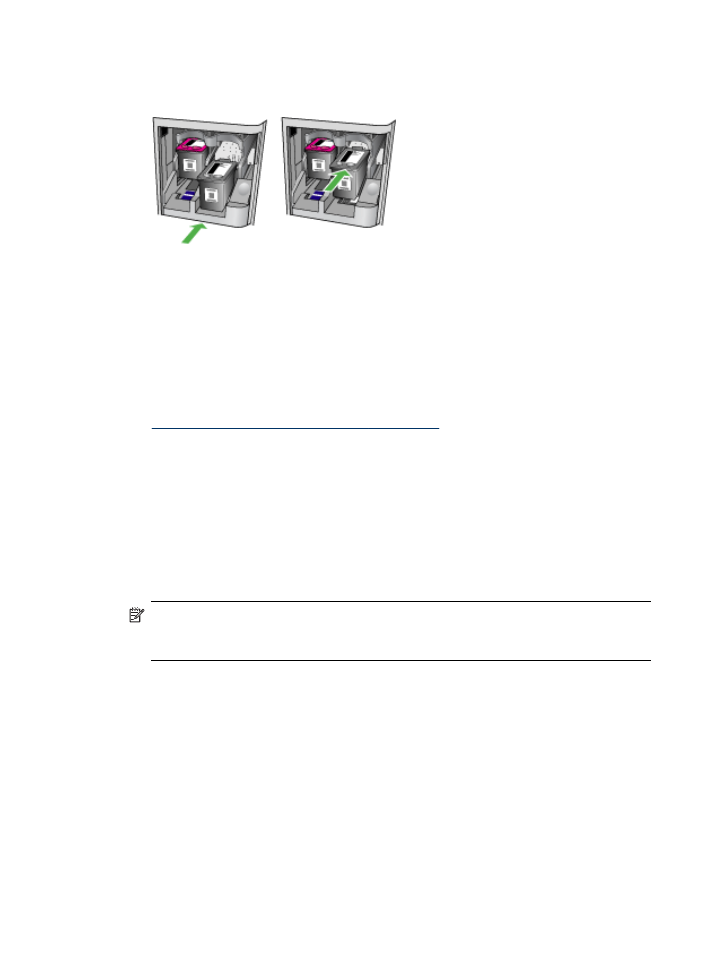
Si vous installez une cartouche noire, photo ou grise, faites-la glisser dans
l'emplacement de droite.
8. Fermez le capot d'accès frontal.
Si vous avez installé une nouvelle cartouche d'encre, le périphérique imprime une
page d'alignement des cartouches d'encre.
9. À l'invite, vérifiez que vous avez bien chargé du papier blanc ordinaire dans le bac
d'alimentation, puis appuyez sur OK.
10. Placez la feuille d'alignement des cartouches d'encre face à imprimer vers le bas
sur la vitre du scanner dans l'angle avant droit, le haut de la page positionné à
droite, puis appuyez surOK. Pour plus d'informations, reportez-vous à la section
Chargement d'un original sur la vitre du scanner
.
L'appareil HP tout-en-un aligne les cartouches d'encre. Recyclez ou jetez la feuille
d'alignement des cartouches d'encre.